- Popoln prostor za shranjevanje e-pošte lahko povzroči različne težave, kot je nesprejemanje e-pošte od Amazona v Gmailu, zato bi moralo biti čiščenje shrambe glavna skrb.
- Ker varnostni protokoli pogosto zamenjujejo e-pošto z neželeno pošto, je težavo mogoče rešiti tako, da preverite mapo z vsiljeno pošto.
- Uporaba več podobnih spletnih mest za preverjanje, ali se težava še vedno pojavlja, je lahko zelo koristna pri prepoznavanju težave.
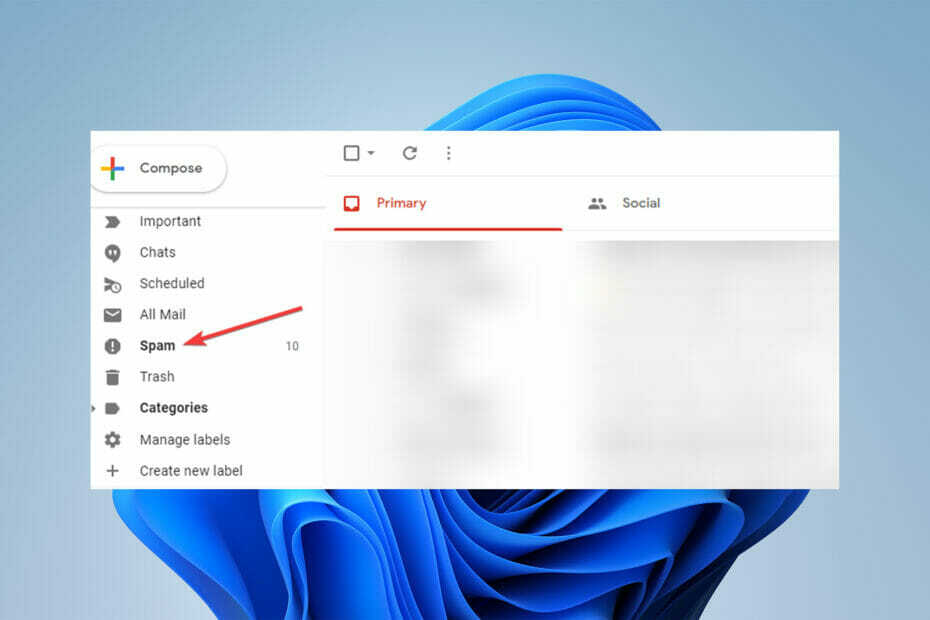
- Upravljajte VSE svoje e-pošte v enem predalu
- Enostavna integracija priljubljenih aplikacij (Facebook, Todoist, LinkedIn, Dropbox itd.)
- Dostopajte do vseh svojih stikov iz enega okolja
- Znebite se napak in izgubljenih e-poštnih podatkov
E-pošta je preprosta in lepa
Neprejemanje e-poštnih sporočil od Amazon Gmaila, ne glede na to, ali ste stranka ali prodajalec, je lahko frustrirajuće in povzroči, da zamudite pomembne novice.
Amazon se osredotoča na oglaševanje izdelkov in razvoj platforme za njihovo prodajo, njegove hitre storitve se uporabljajo tudi za dostavo teh artiklov.
Ko uporabniki opravijo nakup ali ga plačajo, jim Amazon običajno pošlje e-pošto s podrobnostmi o transakciji in potrdilom.
Tako uporabniki veliko lažje spremljajo svoje nakupe ali shranjujejo račune v zgodovini e-pošte za kasnejšo uporabo.
Vendar se zdi, da imajo nekateri uporabniki težave pri prejemanju teh e-poštnih sporočil na svoje račune Gmail, kar povzroča dodaten stres in zmedo.
Kaj prodaja Amazon?
Amazon.com je spletni prodajalec, proizvajalec bralnikov e-knjig in ponudnik spletnih storitev, ki je postal sinonim za elektronsko poslovanje.
Amazon.com prodaja knjige, glasbo, filme, gospodinjske pripomočke, elektroniko, igrače in številne druge predmete neposredno ali kot posrednik med drugimi trgovinami.
Kaj lahko storim, če ne prejemam e-pošte od Amazona v Gmailu?
1. Preverite mape z vsiljeno pošto
- S klikom ali dotikom Nezaželena pošta v levi stranski vrstici Gmaila lahko dostopate do mape z vsiljeno pošto.
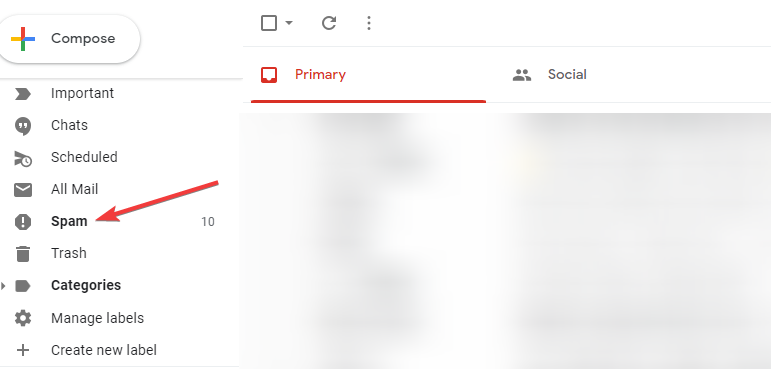
- Če najdete e-poštno sporočilo, ki ga iščete, ga odprite in označite Prijavi ne spam oz premaknite v svojo mapo »Prejeto«..
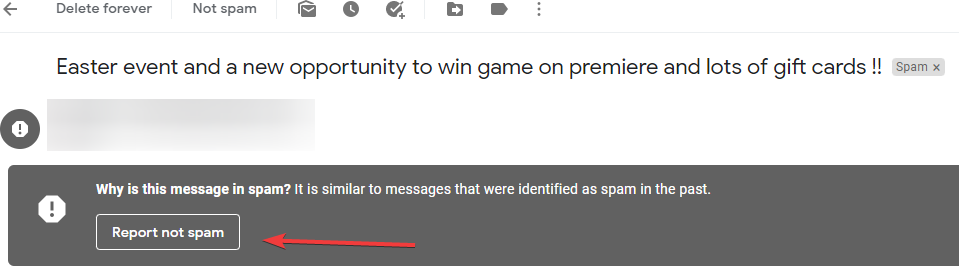
Gmail ima vgrajen sistem za samodejno razvrščanje e-pošte v ločene mape. To pomeni, da je možno, da bo Gmail nova e-poštna sporočila označila kot vsiljeno pošto.
- Kako popraviti napako storitve AOL [4 enostavne rešitve]
- Gmail račun ne prejema e-pošte? Tukaj je opisano, kako to popraviti
- 7 izjemnih e-poštnih odjemalcev s koledarjem za PC in Mac
- 5 najboljših programskih orodij za varnostno kopiranje Gmaila v letu 2022 [brezplačno in plačljivo]
- 7 najboljših e-poštnih odjemalcev za Microsoft Office 365
2. Preverite nastavitve filtrov in blokiranih naslovov
- Kliknite gumb zobnika v zgornjem desnem kotu namizne strani Gmail in nato kliknite Oglejte si vse nastavitve.
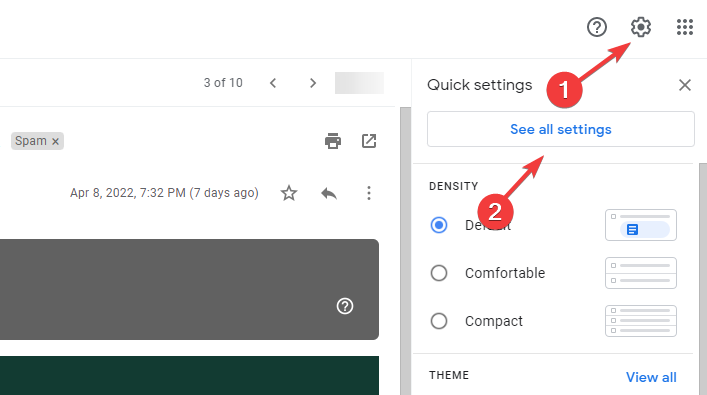
- Izberite Filtri in blokirani naslovi zavihek, da si ogledate vse svoje Gmail filtre. Preglejte filtre in izberite Izbriši za vse, ki jih želite odstraniti.
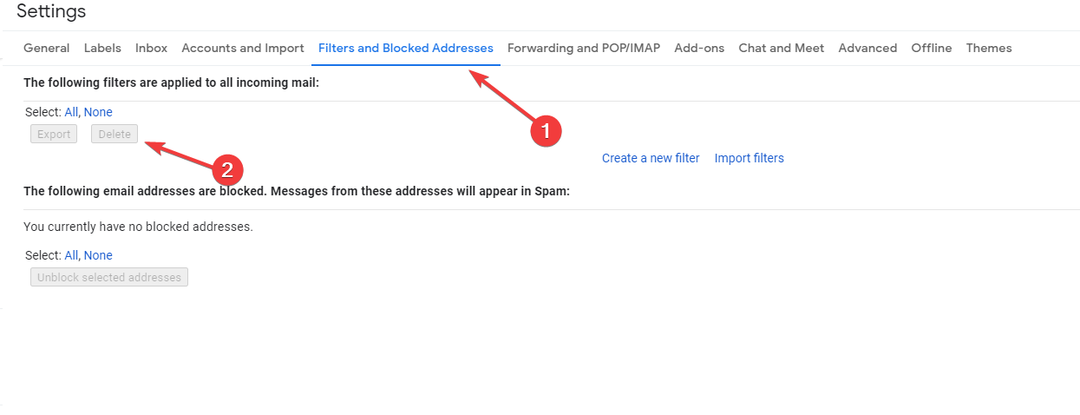
Verjetno je bil Amazon dodan na seznam naslovov na črnem seznamu vašega računa iz številnih varnostnih razlogov.
Močno priporočamo, da Amazon preprosto izbrišete s prej omenjenega seznama, saj lahko druga spletna mesta ogrozijo varnost vašega računa.
3. Očistite shranjevanje e-pošte
- V iskalni vrstici za Gmail, tip ima: nastavek večji: 10M. To bo prikazalo vsa e-poštna sporočila s prilogami, večjimi od 10 MB. Lahko se spremeniš 10 z večjim številom, če želite izbrisati večje datoteke.
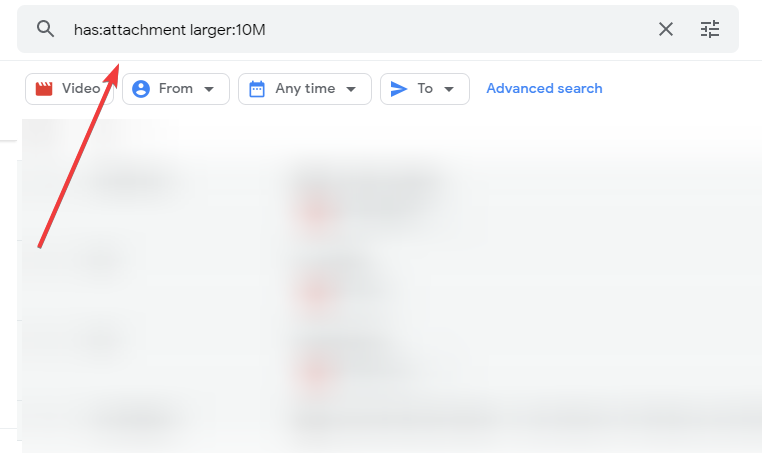
Ker se prostor za shranjevanje v Gmailu šteje v brezplačnih 15 GB prostora za shranjevanje, ki je priložen vsakemu Google Računu, je ključnega pomena, da počistite Gmail in izbrišete na tisoče neprebranih e-poštnih sporočil.
Druge Googlove storitve so prav tako upravičene do 15 GB brezplačnega prostora za shranjevanje. Posledično bo čiščenje prostora za shranjevanje v Gmailu sprostilo prostor tudi za te storitve.
4. Uporabite e-poštni odjemalec tretje osebe
Nasvet strokovnjaka: Nekaterih težav z osebnim računalnikom je težko rešiti, zlasti ko gre za poškodovana skladišča ali manjkajoče datoteke Windows. Če imate težave pri odpravljanju napake, je vaš sistem morda delno pokvarjen. Priporočamo, da namestite Restoro, orodje, ki bo skeniralo vaš stroj in ugotovilo, kaj je napaka.
Klikni tukaj da prenesete in začnete popravljati.
Gmail od namiznih uporabnikov zahteva, da do njega dostopajo iz svojih spletnih brskalnikov, saj še ne ponuja namenske aplikacije. Nekateri uporabniki poročajo o resnih zamudah pri odpiranju Gmaila, ki jih lahko povzroči prezasedenost omrežja ali preprosto natrpan brskalnik.
Zaradi tega vam priporočamo, da na svoj računalnik namestite namensko e-poštno aplikacijo. Mailbird je naše najboljše priporočilo, ker je popolnoma združljiv z Gmailom in vam omogoča, da povežete več računov in dostopate do njih iz enega osrednjega uporabniškega vmesnika.
Prehod bi moral biti gladek, saj je ta e-poštni odjemalec zelo intuitiven. Amazon preprosto nastavite kot enega od vaših zaupanja vrednih stikov in ne bo prikazan v mapi z vsiljeno pošto. Aplikacija je lahka, zato se bo tveganje zakasnele mape »Prejeto« zagotovo zmanjšalo.
⇒ Pridobite Mailbird
Katera druga spletna mesta je treba uporabiti namesto Amazona?
Čeprav eBay nima lastnih izdelkov in lahko prodajajo na eBayu le tretji ponudniki, je eden največjih konkurentov Amazona.
eBay se ponaša z več kot 180 milijoni aktivnih kupcev, ponuja širšo paleto izdelkov kot Amazon in je lažje komunicirati in kupovati.
Če ti se ne morete prijaviti v vaš Gmail račun, preberite ta članek.
Kljub temu, da številni uporabniki trdijo, da se Amazonova e-pošta ne dostavlja, uradne rešitve ni.
E-poštni predali so zelo problematični, zato je dvomljivo, da bo podjetje, kot je Amazon, imelo težave s pošiljanjem sporočil.
Zato je prvi korak pri reševanju te težave preverjanje vaše e-pošte ali mape z vsiljeno pošto ter internetne povezave.
Če želite omogočiti Amazon Appstore v sistemu Windows 11, ta članek bi lahko pomagal.
V spodnjem razdelku za komentarje nam sporočite, ali ste uspeli odpraviti težavo, da niste prejemali e-poštnih sporočil iz Amazon Gmaila.
 Imate še vedno težave?Popravite jih s tem orodjem:
Imate še vedno težave?Popravite jih s tem orodjem:
- Prenesite to orodje za popravilo računalnika ocenjeno odlično na TrustPilot.com (prenos se začne na tej strani).
- Kliknite Začni skeniranje za iskanje težav z operacijskim sistemom Windows, ki bi lahko povzročile težave z računalnikom.
- Kliknite Popravi vse za odpravljanje težav s patentiranimi tehnologijami (Ekskluzivni popust za naše bralce).
Restoro je prenesel 0 bralci ta mesec.

![Amazon Fire Stick ne naloži domačega zaslona [FIX]](/f/6fbbd5d49580ed747b89a4769f0ddc31.jpg?width=300&height=460)
